JDK1.8稳定版本作为Java语言的软件开发工具包,它将用户完整的Java运行环境,其中包含了丰富的Java开发工具以及基础类库,为Java程序的开发、编译和运行提供了强大的支持,而JDK的1.8版本在长期的实践应用中,已经得到了广大开发者的认可和信赖,无论是对于初学者还是资深开发者,它都是一个值得信赖的选择。
JDK1.8最新版本凭借其强大的功能和出色的性能,成为了Java开发者的首选工具之一,需要的朋友,赶紧来试试看吧。
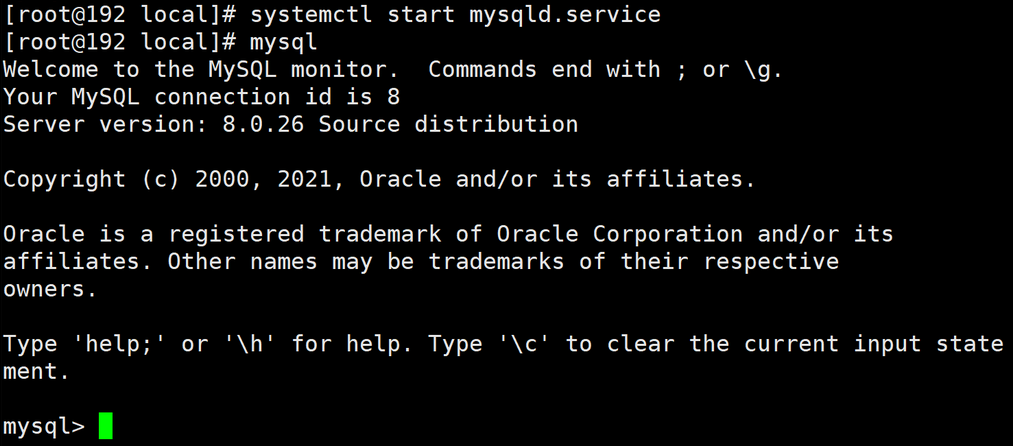
基础介绍
JDK(Java Development Kit)是Java语言软件开发工具包,是Java开发的核心。
JDK包含了JRE(Java Runtime Environment,Java运行环境),而JRE又包含了JVM(Java Virtual Machine,Java虚拟机)和Java核心类库。JDK不仅是Java程序运行的基础,也是各种IDE(集成开发环境)开发环境的基础,它提供了编译和运行Java程序的环境。
JDK包含了Java编译器(用于将Java源代码转换为可执行的Java字节码)、Java运行时环境(包括Java虚拟机JVM和一组标准类库,用于执行特定任务)、Java类库(提供了丰富的API和工具,如Swing、AWT、IO等,帮助开发者快速创建应用程序)、以及各种开发工具(如javac编译器、javadoc文档生成器、jdb调试器等)。
由于Java字节码在不同平台上都是可移植的,使用JDK开发的Java应用程序可以在任何支持Java虚拟机的操作系统上运行,这使得JDK在跨平台开发中广泛应用。
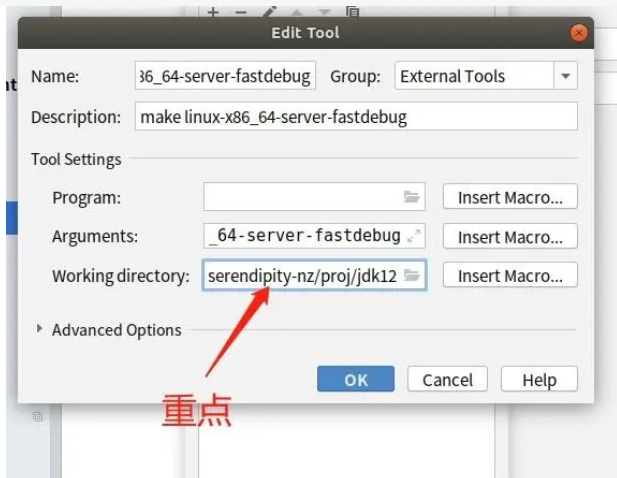
软件特色
1.JDK是Java 语言的软件开发工具包(SDK)。
2.SE(J2SE),standard edition,标准版,是我们通常用的一个版本,从JDK 5.0开始,改名为Java SE。
3.EE(J2EE),enterprise edition,企业版,使用这种JDK开发J2EE应用程序,从JDK 5.0开始,改名为Java EE。
4.ME(J2ME),micro edition,主要用于移动设备、嵌入式设备上的java应用程序,从JDK 5.0开始,改名为Java ME。
5.没有JDK的话,无法编译Java程序,如果想只运行Java程序,要确保已安装相应的JRE。
JDK环境变量设置
1.计算机右键属性,高级系统设置,高级,环境变量
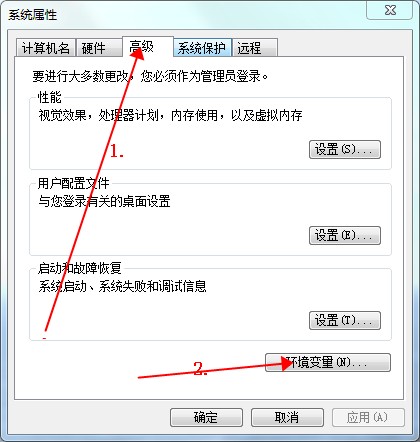
2.选择系统变量下的,新建
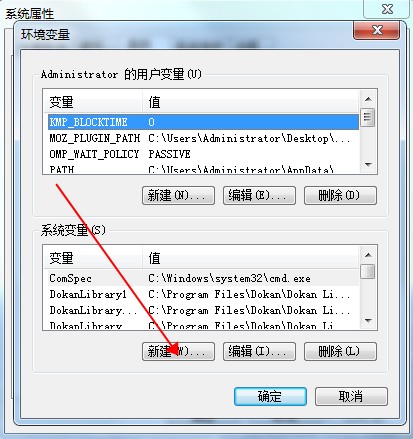
3.新建,添加变量名 JAVA_HOME ,变量值为之前自己jdk的安装路径C:\Program Files\Java\jdk1.8.0_77随后点击确定
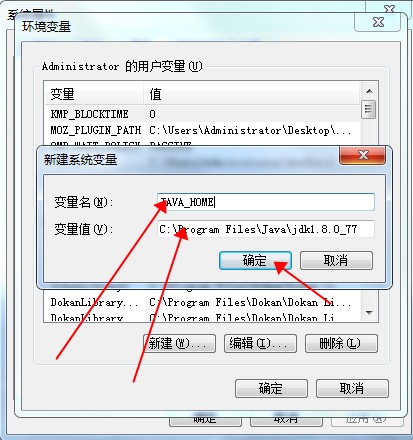
4.继续新建,添加变量名 CLASSPATH ,变量值为 .;%JAVA_HOME%\lib;%JAVA_HOME%\lib\tools.jar(注意前面的有个点“.”不要漏掉)
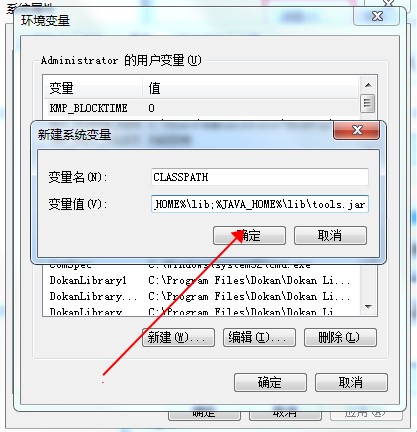
5.找到系统变量里变量为Path的行
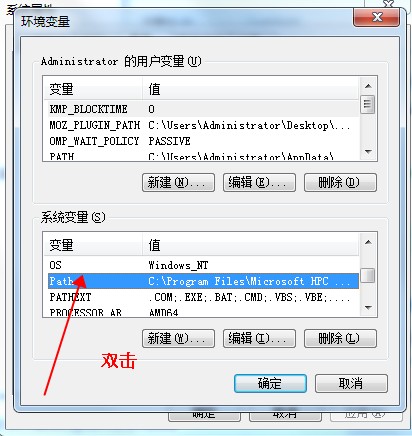
6.选中,并点击编辑,追加 ;%JAVA_HOME%\bin;%JAVA_HOME%\jre\bin; 到变量值最后。注意前面的;和后面的;不要忘记带了,一定要写上
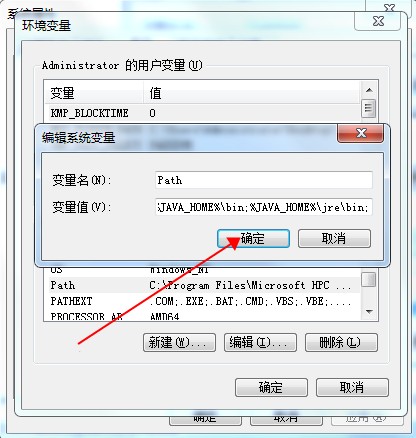
7.确定保存,配置完成,设置完成,win+R,输入cmd,打开命令行输入 java -version,确定安装是否正确。
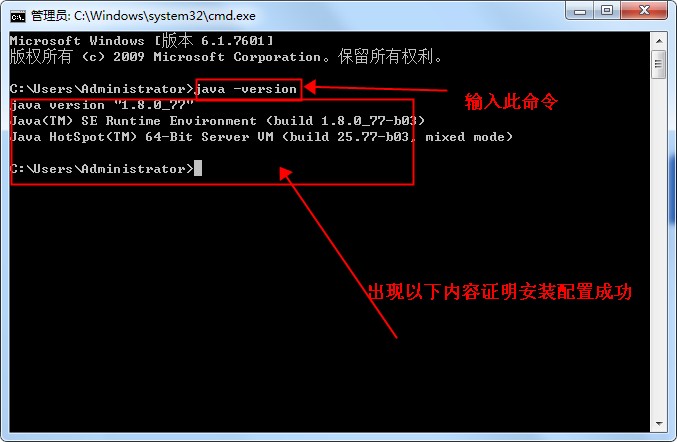
JDK怎么卸载干净
1.通过控制面板卸载JDK。打开电脑的“控制面板”,点击“程序和功能”选项,在列表中找到JDK的相关条目(例如Java 8 Update 191和Java SE Development Kit 8 Update 19),右键选择“卸载”,按照提示完成卸载。
2.删除JDK的注册表信息。按下Windows键+R,输入“regedit”打开注册表编辑器,找到“HKEY_LOCAL_MACHINE/SOFTWARE/JavaSoft”文件夹,将其及其子目录全部删除,同样在“HKEY_CURRENT_USER/Software”下找到JDK相关信息并删除。
3.删除环境变量。如果JAVA_HOME和Path环境变量中包含了JDK的路径,需要将其删除。
4.删除历史遗留文件夹。检查系统中是否有JDK的遗留文件夹,如“C:\ProgramData\Oracle\Java”,并将其删除。
5.重启电脑。卸载JDK后,建议重启电脑以确保所有依赖JDK的服务都已关闭,防止新的JDK安装时出现冲突。
6.使用清理工具(可选)。可以使用专门的清理工具,如Oracle官方提供的卸载工具,来进一步清理系统中的JDK残留文件。















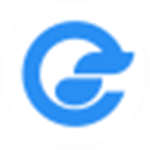

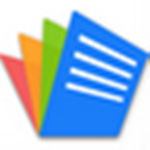


























 浙公网安备 33038202002266号
浙公网安备 33038202002266号